
O bryd i'w gilydd, mae rhai defnyddwyr Rhyngrwyd gweithredol yn wynebu'r angen i sefydlu cysylltiad anhysbys diogel wedi'i amgryptio, yn aml gyda disodli cyfeiriad IP yn orfodol gyda gwesteiwr mewn gwlad benodol. Mae'r dechnoleg o'r enw VPN yn helpu i weithredu tasg o'r fath. O'r defnyddiwr dim ond angen gosod yr holl gydrannau angenrheidiol ar y PC a chysylltu. Ar ôl hynny, bydd mynediad i'r rhwydwaith gyda'r cyfeiriad rhwydwaith sydd eisoes wedi'i newid ar gael.
Gosod VPN yn Ubuntu
Mae datblygwyr eu gweinyddwyr a'u rhaglenni eu hunain ar gyfer cysylltiadau VPN yn darparu gwasanaethau i berchnogion cyfrifiaduron sy'n rhedeg dosbarthiad Ubuntu yn seiliedig ar gnewyllyn Linux. Nid yw gosod yn cymryd llawer o amser, ac mae gan y rhwydwaith nifer fawr o atebion rhad ac am ddim i gyflawni'r dasg. Heddiw, hoffem gyffwrdd â thri dull gweithio o drefnu cysylltiad diogel preifat yn yr OS a grybwyllwyd.
Dull 1: Astrill
Mae Astrill yn un o'r rhaglenni rhad ac am ddim gyda rhyngwyneb graffigol sydd wedi'i osod ar gyfrifiadur personol ac yn disodli cyfeiriad y rhwydwaith yn awtomatig gydag hap neu wedi'i nodi'n arbennig gan y defnyddiwr. Mae'r datblygwyr yn addo dewis o fwy na 113 o weinyddion, diogelwch ac anhysbysrwydd. Mae'r weithdrefn lawrlwytho a gosod yn eithaf syml:
Ewch i wefan swyddogol Astrill
- Ewch i wefan swyddogol Astrill a dewiswch y fersiwn ar gyfer Linux.
- Nodwch gynulliad addas. Ar gyfer perchnogion un o'r fersiynau diweddaraf o Ubuntu, mae'r pecyn DEB 64-did yn berffaith. Ar ôl dewis, cliciwch ar “Lawrlwytho Astrll VPN”.
- Cadwch y ffeil i leoliad cyfleus neu ei hagor ar unwaith trwy'r cymhwysiad safonol ar gyfer gosod pecynnau DEB.
- Cliciwch ar y botwm "Gosod".
- Cadarnhewch eich cyfrif gyda chyfrinair ac aros i'r weithdrefn gael ei chwblhau. Am opsiynau amgen ar gyfer ychwanegu pecynnau DEB i Ubuntu, gweler ein herthygl arall trwy'r ddolen isod.
- Nawr mae'r rhaglen wedi'i hychwanegu at eich cyfrifiadur. Dim ond i'w lansio yw trwy glicio ar yr eicon cyfatebol yn y ddewislen.
- Yn ystod y dadlwythiad, dylech fod wedi creu cyfrif newydd i chi'ch hun, yn y ffenestr Astrill sy'n agor, nodwch eich data i fynd i mewn.
- Nodwch y gweinydd gorau posibl ar gyfer y cysylltiad. Os oes angen i chi ddewis gwlad benodol, defnyddiwch y bar chwilio.
- Gall y feddalwedd hon weithio gydag amrywiol offer sy'n eich galluogi i drefnu cysylltiad VPN yn Ubuntu. Os nad ydych chi'n gwybod pa opsiwn i'w ddewis, gadewch y gwerth diofyn.
- Dechreuwch y gweinydd trwy symud y llithrydd i "ON", a mynd i weithio yn y porwr.
- Sylwch fod eicon newydd bellach yn ymddangos ar y bar tasgau. Mae clicio arno yn agor y ddewislen rheoli Astrill. Nid yn unig y mae newid gweinydd ar gael yma, ond hefyd ffurfweddiad paramedrau ychwanegol.


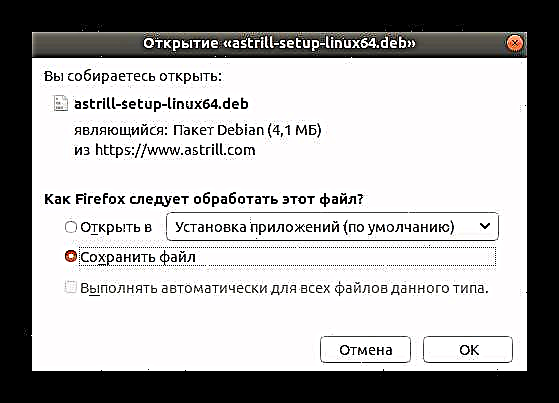
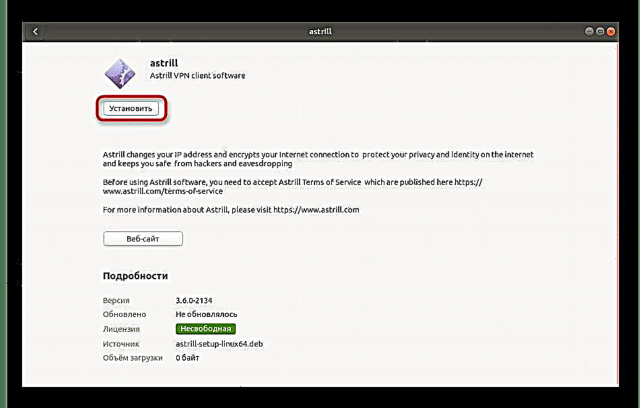
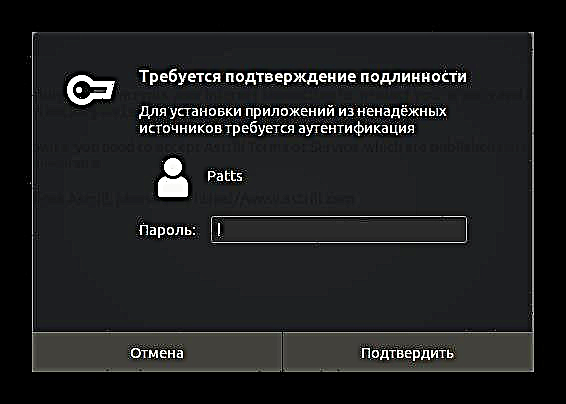
Darllen mwy: Gosod pecynnau DEB ar Ubuntu



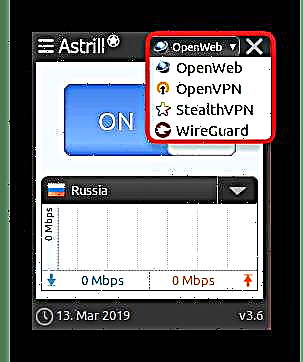


Y dull a ystyrir fydd fwyaf optimaidd ar gyfer defnyddwyr newydd nad ydynt eto wedi cyfrifo cymhlethdodau tiwnio a gweithio ynddo "Terfynell" system weithredu. Trwy gydol yr erthygl hon, ystyriwyd datrysiad Astrill fel enghraifft yn unig. Ar y Rhyngrwyd, gallwch ddod o hyd i lawer mwy o raglenni tebyg sy'n darparu gweinyddwyr mwy sefydlog a chyflym, ond sy'n aml yn cael eu talu.
Yn ogystal, dylid nodi llwyth cyfnodol gweinyddwyr poblogaidd. Rydym yn argymell ailgysylltu â ffynonellau eraill sydd wedi'u lleoli mor agos â phosibl i'ch gwlad. Yna bydd y ping yn llai, a gall cyflymder trosglwyddo a derbyn ffeiliau gynyddu'n sylweddol.
Dull 2: Offeryn System
Mae gan Ubuntu allu adeiledig i drefnu cysylltiad VPN. Fodd bynnag, ar gyfer hyn, mae'n rhaid i chi ddod o hyd i un o'r gweinyddwyr sy'n gweithio yn y parth cyhoeddus, neu brynu lle trwy unrhyw wasanaeth gwe cyfleus sy'n darparu gwasanaethau o'r fath. Mae'r weithdrefn cysylltiad gyfan yn edrych fel hyn:
- Cliciwch ar y botwm bar tasgau "Cysylltiad" a dewis "Gosodiadau".
- Symud i'r adran "Rhwydwaith"gan ddefnyddio'r ddewislen ar y chwith.
- Dewch o hyd i'r adran VPN a chlicio ar y botwm plws i symud ymlaen i greu cysylltiad newydd.
- Os yw'ch darparwr gwasanaeth wedi darparu ffeil i chi, gallwch fewnforio'r cyfluniad drwyddo. Fel arall, bydd yn rhaid mewnbynnu'r holl ddata â llaw.
- Yn yr adran "Adnabod" mae'r holl feysydd angenrheidiol yn bresennol. Yn y maes "Cyffredinol" - Porth nodwch y cyfeiriad IP a ddarperir, ac i mewn "Ychwanegol" - derbyniwyd enw defnyddiwr a chyfrinair.
- Yn ogystal, mae yna baramedrau ychwanegol hefyd, ond dim ond ar argymhelliad perchennog y gweinydd y dylid eu newid.
- Yn y llun isod fe welwch enghreifftiau o weinyddion am ddim sydd ar gael am ddim. Wrth gwrs, maen nhw'n aml yn gweithio'n ansefydlog, yn brysur neu'n araf, ond dyma'r opsiwn gorau i'r rhai nad ydyn nhw am dalu arian am VPN.
- Ar ôl creu cysylltiad, dim ond trwy symud y llithrydd cyfatebol y mae'n parhau i fod i'w actifadu.
- Er mwyn dilysu, rhaid i chi nodi'r cyfrinair o'r gweinydd yn y ffenestr sy'n ymddangos.
- Gallwch hefyd reoli cysylltiad diogel trwy'r bar tasgau trwy glicio ar yr eicon cyfatebol gyda botwm chwith y llygoden.

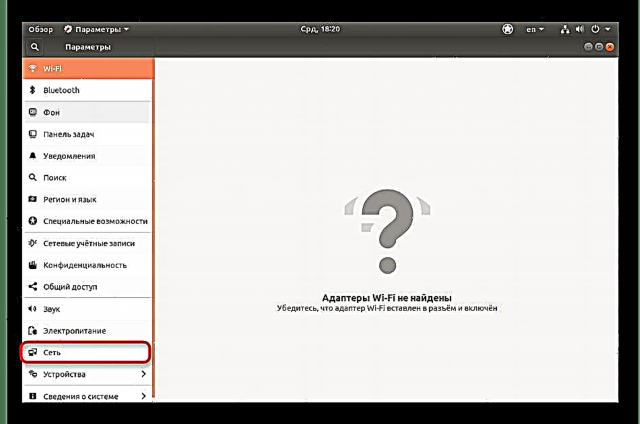





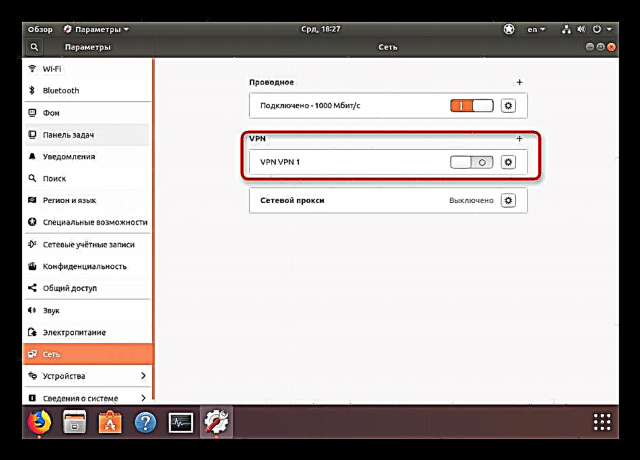
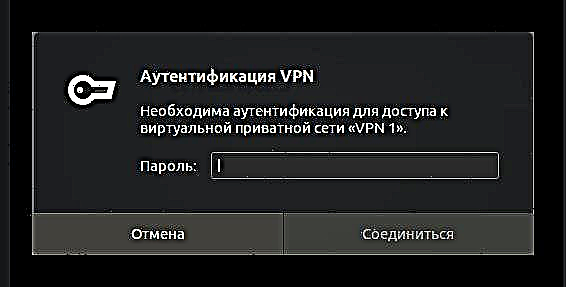

Mae'r dull sy'n defnyddio'r offeryn safonol yn dda yn yr ystyr nad yw'n ei gwneud yn ofynnol i'r defnyddiwr osod cydrannau ychwanegol, ond mae'n rhaid iddo ddod o hyd i weinydd am ddim o hyd. Yn ogystal, nid oes unrhyw un yn eich gwahardd i greu sawl cysylltiad a newid rhyngddynt ar yr amser cywir yn unig. Os oes gennych ddiddordeb yn y dull hwn, rydym yn eich cynghori i edrych yn agosach ar atebion taledig. Yn aml maent yn eithaf proffidiol, oherwydd am ychydig bach byddwch nid yn unig yn cael gweinydd sefydlog, ond hefyd gefnogaeth dechnegol rhag ofn y bydd unrhyw fath o broblemau.
Dull 3: Gweinydd brodorol trwy OpenVPN
Mae rhai cwmnïau sy'n darparu gwasanaethau cysylltiad wedi'u hamgryptio yn defnyddio technoleg OpenVPN ac mae eu cleientiaid yn gosod y feddalwedd briodol ar eu cyfrifiadur i drefnu twnnel diogel yn llwyddiannus. Nid oes unrhyw beth yn eich atal rhag creu eich gweinydd eich hun ar un cyfrifiadur personol a sefydlu rhan y cleient ar eraill i gael yr un canlyniad. Wrth gwrs, mae'r weithdrefn sefydlu yn eithaf cymhleth ac mae'n cymryd amser hir, ond mewn rhai achosion hwn fydd yr ateb gorau. Rydym yn awgrymu eich bod yn darllen y canllaw gosod ar gyfer y gweinydd a'r rhan cleient yn Ubuntu trwy glicio ar y ddolen ganlynol.
Darllen mwy: Gosod OpenVPN ar Ubuntu
Nawr rydych chi'n gyfarwydd â'r tri opsiwn ar gyfer defnyddio VPN ar gyfrifiadur personol sy'n rhedeg Ubuntu. Mae gan bob opsiwn ei fanteision a'i anfanteision a byddant yn optimaidd mewn rhai sefyllfaoedd. Rydym yn eich cynghori i ymgyfarwyddo â phob un ohonynt, penderfynu ar bwrpas defnyddio teclyn o'r fath a bwrw ymlaen eisoes i ddilyn y cyfarwyddiadau.











